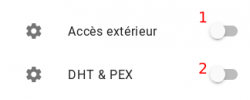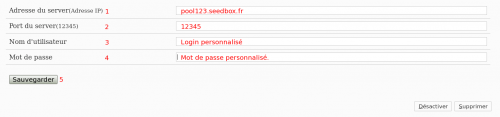Plugin pour le navigateur Chrome
De Documentation officielle Seedbox
Révision datée du 20 juillet 2018 à 09:57 par Pascal (discussion | contributions) (Page créée avec « =Extension pour le navigateur Chrome= ==Installer l'extension== *Pour télécharger cette application, rendez-vous à cette adresse : https://www.seedbox.fr/plugsmods.ph... »)
Sommaire
Installer l'extension
- Pour télécharger cette application, rendez-vous à cette adresse :
https://www.seedbox.fr/plugsmods.php
Choisissez le plugin pour Chrome.
- Cliquez alors sur ajouter à Chrome:
- Après un rapide téléchargement, votre navigateur vous demande une confirmation :
- Cliquer sur Ajouter l'extension.
- Un message vous confirme que l'application est maintenant installée.
Configurer l'extension
Activer l'accès extérieur pour votre service
- Une fenêtre est affichée, cliquez sur le sélecteur, il devient "violet".
- Pour activer l'option DHT & PEX, cliquez également sur le sélecteur.
Configurer Transmission pour l'extension
- Cliquez sur le logo "seedbox" ajouté en haut à droite de la barre d'adresse du navigateur.
Vos informations de connexion sont disponibles depuis votre console de gestion.
1 Entrez l' Adresse de votre serveur (poolxxx.seedbox.fr)' de votre service (Disponible dans votre console de gestion).
2 Entrez le Port HTTP de votre service (Disponible dans votre console de gestion et dans l'email reçu à l'inscription).
3 Entrez le Login personnalisé lors du choix du pack.
4 Ici, entrez le Mot de passe personnalisé lors du choix du pack.
5 Validez la configuration du plugin
Comment utiliser votre extension
- il vous suffit de faire un clic droit sur le fichier concerné, puis de cliquer dans le menu déroulant sur Envoyer vers la Seedbox.
- Votre fichier est alors disponible dans votre serveur.
- Si, il ne vous est pas proposé de lien "Envoyer vers la Seedbox" depuis le menu, c'est que le fichier ne peut être directement envoyé.
Il vous faut alors soit récupérer le fichier.torrent puis l’insérer dans votre serveur, soit utiliser transmission-remote.